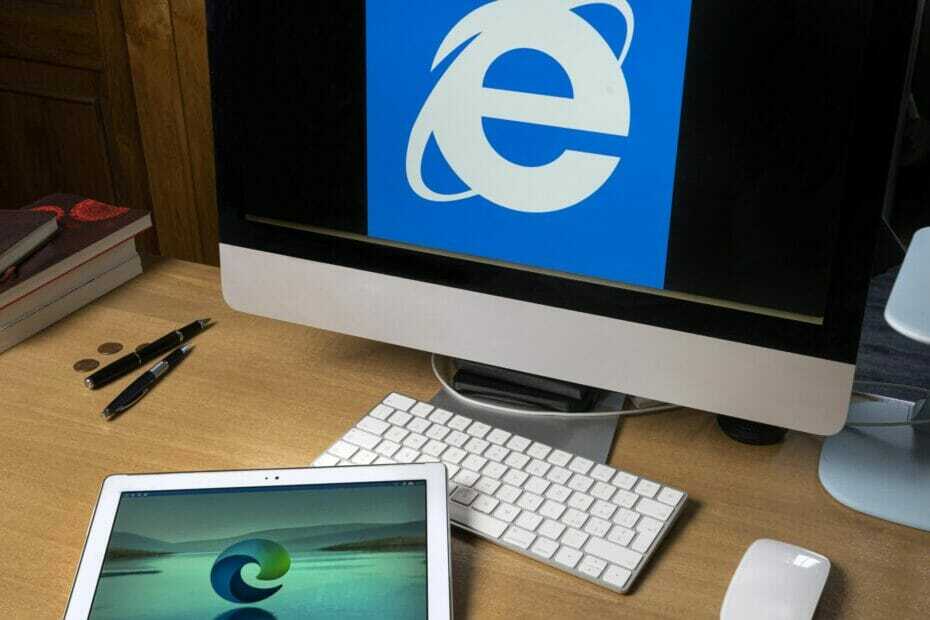- Se intendi installare il controller AMD sul tuo PC con Windows 10, è possibile che a volte ottenga un errore del controlador de rilevamento.
- Il problema si presenta se sei connesso a Internet per installare Windows 10.
- Hay varias herramientas y métodos para forzar la instalación, y los detallaremos a continuación.

Se stai utilizzando una scheda grafica AMD, è possibile che ci siano alcuni problemi dopo l'installazione di Windows 10/11.
Alcuni utenti informano che quando si intende installare i propri controller AMD, l'installazione non può essere completata a causa di un errore relativo a un controlador de rilevamento.
Fortunatamente, la soluzione a questo problema è molto semplice e non funziona solo su Windows 10/11, ma anche nelle versioni precedenti.
¿Perché il mio controller AMD non funziona?
Più specificamente, il problema si presenta se sei connesso a Internet per installare Windows 10 perché l'assistente di configurazione installa automaticamente i controller Microsoft AMD.
Dopo la fase di rilevamento, la schermata potrebbe tornare nera e verrebbe obbligato a riavviare il computer o semplicemente si verificherebbe un errore di
controllore di rilevamento. Di seguito vengono presentate alcune variazioni del problema:- Controlador AMD instalar pantalla negra
- Installazione del controller AMD bloccato
- Ripristina la struttura di fabbrica dell'installazione del controller AMD
- Errore di installazione del controller AMD 1603, 192, 182
Come riparare il mio controller AMD se non lo stai installando?
- ¿Perché il mio controller AMD non funziona?
- Come riparare il mio controller AMD se non lo stai installando?
- 1. Desinstale su controlador attuale
- 2. Scarica il nuovo controller con un'applicazione per terzi
- 3. Scarica il nuovo controller usando la configurazione di AMD Radeon
- 4. Descargue el nuevo controlador manualmente
- 5. Scarica il nuovo controller con l'amministratore dei dispositivi
- 6. Disattiva il firewall e l'antivirus
- 7. Si intende installare i controlli in modalità compatibile
- Come risolvere il problema con il controller AMD in Windows 11?
- Come sapere se il controller AMD è installato?
1. Desinstale su controlador attuale
- Para corregir el error del controlador AMD no instalado, presione finestre, quigo escriba controllo e selezione Pannello di controllo.

- Haga clic en Programmi seguito de Programmi e caratteristiche.

- Selezione Amministratore dell'installazione di AMD Catalyst e luego haga clic en Cambiar.
- Cuando se lo sollecita el Amministratore dell'installazione di AMD Catalyst– Assistente InstallShield, selezione Express Disinstalla TODO el software ATI .
- Haga clic en Aceptar per consentire all'hardware di eliminare tutti i controller e i componenti delle applicazioni AMD.
- Haga clic en Sì quando si chiede di riavviare il sistema e completare il processo di disinstallazione.
Al termine dell'utilizzo della disinstallazione di tutti i controller AMD, la schermata deve essere impostata su come installare un controller VGA installato.
Quindi, reinizializza la configurazione di AMD Catalyst e devi essere in grado di installare normalmente i controller di AMD Catalyst.
Se non hai bisogno di preoccuparti dei dati e degli archivi residui, le sugerimos che pruebe un installatore di controlli di alta qualità. Un attrezzo professionale scapperà rapidamente dal tuo sistema in cerca di tutti i controlli installati e ti permetterà di selezionare uno o più controlli alla volta per eliminarli.
2. Scarica il nuovo controller con un'applicazione per terzi
Se non possiedi le conoscenze informatiche necessarie per aggiornare/arrestare manualmente i controlli, le sugerimos che lo haga automaticamente con un professionista professionale.
Uno dei maggiori benefici per l'attualizzazione automatica dei controlli è quello che puoi utilizzare per aggiornare qualsiasi controllore sul tuo computer.
Il problema dell'installazione fallita del controller del chipset AMD verrà risolto immediatamente una volta che i controller del tuo computer verranno riparati con l'aiuto della prossima applicazione di terze parti.
3. Scarica il nuovo controller usando la configurazione di AMD Radeon
Il modo più semplice per aggiornare i controller AMD è tramite il software di supporto ufficiale AMD, AMD Radeon Settings.
C'è una grande possibilità che tu possa avere questo software installato sul tuo computer. In particolare, installare il controller di base da un DVD.
Puedes descargarlo desde sul sito web. Quindi, semplicemente apri il programma e, se hai una nuova attualizzazione disponibile, se le notificherá.
Installa tutte le attualizzazioni disponibili, ripristina il computer, quindi i controller AMD non verranno installati in Windows 10 Il problema scomparirà.
4. Descargue el nuevo controlador manualmente
Se AMD Radeon Settings non mostra una nuova attualizzazione, o semplicemente non preferisci utilizzare questo software, scarica sempre i controlli e installali manualmente.
Semplicemente vaya al sitio web de supporte de controladores de AMD, elija su tarjeta gráfica y descargue los controladores.
Instale los controladores normalmente, como lo haría con cualquier otro programa. Segui semplicemente le istruzioni dell'assistente, reinserisci il computer ed è tutto.
- 6 soluzioni semplici per i problemi di installazione dei driver AMD bloccati
- Correzione: il driver AMD si arresta in modo anomalo su Windows 10
- ExitLag No Funciona: 3 Métodos Para Volver a Conectarte
- 7 soluzioni per l'errore 0x80070005 di Microsoft Store
- Soluzione: Mi Carpeta de Scargas No Responde [Windows 10]
- Qué Hacer si Windows 11 No Reconoce el Control de PS4
- Qué Hacer si el Teclado Sigue Escribiendo Automáticamente
- 6 Suggerimenti Para Cuando Opera GX No se Abre [o se Abre y se Cierra]
- 6 modi per correggere le istruzioni nella memoria referenziata 0x00007ff
- 5 Suggerimenti per Arreglar la Falta de Señal HDMI en tu Dispositivo
- Come scaricare e installare Safari su Windows 11 facilmente
- 3 soluzioni per il riferimento agli errori di Puntero in Windows 11
- El Mejor Navegador Para Xbox [Xbox One, Series X]
- Soluzione: Impossibile avviare la sessione su Xbox [Windows 10]
5. Scarica il nuovo controller con l'amministratore dei dispositivi
Questo è probabilmente il metodo più popolare per installare e aggiornare i controlli in Windows. Una volta terminato, si verificherà un errore dei controller AMD non installati.
1. Haz clic derecho en el ícono Iniziare e selezione Amministratore di dispositivi.

2. Espandi la moquette Mostra gli adattatori, fare clic sul pulsante destro nella scheda grafica AMD e selezionare Aggiorna controller.

3. Seguire le istruzioni sullo schermo e, successivamente, riavviare il computer.

6. Disattiva il firewall e l'antivirus
- Pressione finestre + S, escriba Firewall e selezione Windows Defender Firewall dall'elenco dei risultati.
- Cuando se inicie el Firewall di Windows Defender, haga clic en Attivare o disattivare il firewall di Windows Defender.

- Selezione Disattivare il firewall di Windows Defender (non consigliato) per la configurazione della rete pubblica e privata.

- Haga clic en Aceptar per salvaguardare le modifiche.
Se non puoi installare o aggiornare i tuoi dispositivi di controllo utilizzando qualsiasi dei metodi menzionati in precedenza, intendi disabilitare l'antivirus e il firewall di Windows solo temporalmente.
I programmi antivirus sono conosciuti per non essere scaricati da un software antivirus di qualità superiore che non interferisce con i processi necessari.
7. Si intende installare i controlli in modalità compatibile
- Individuare il file di installazione del controller, fare clic con il pulsante destro su él ed elija Proprietà en el menú.

- Dirigete a la pestaña Compatibilità e marca l'opzione Eseguire questo programma in modalità di compatibilità. Elija Windows 8 o superiore e fai clic su en Aceptar per salvaguardare le modifiche.

Come risolvere il problema con il controller AMD in Windows 11?
- Presione finestre + IO y luego ve a aggiornamento Windows.

- Qui, fai clic sul pulsante Attualizzare o Inizia ora per aggiornare il tuo sistema operativo.

Incluso in Windows 11, puoi applicare i metodi precedenti, inoltre, assicurarti del sistema Il funzionamento attualmente aggiornato è inflessibile per risolvere la situazione di non installazione del controller AMD.
Come sapere se il controller AMD è installato?
Gli utenti possono alterare la qualità visiva, così come la quantità di dettagli nei giochi, e ottenere la migliore esperienza di gioco può richiedere un equilibrio tra resa e qualità visiva. E attualizzare i tuoi controlli è importante per migliorare questo equilibrio.
Questo è tutto. Certamente speriamo che almeno una di queste soluzioni ci aiuti a risolvere il problema con i controller AMD.
Se hai qualche commento, chiedi consiglio su questo tema, parlane con i commenti e continua.